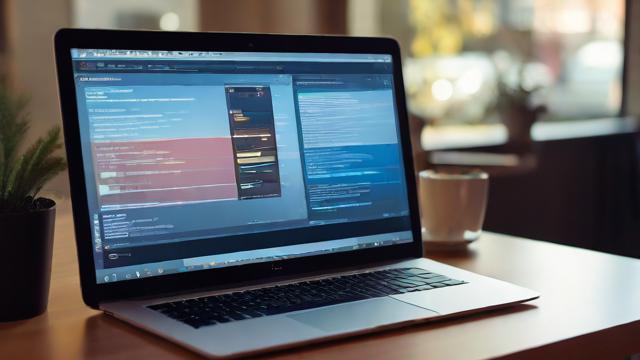电脑掉帧问题如何解决?
电脑掉帧,即在运行过程中出现帧率突然下降的现象,通常会影响用户体验和工作效率,掉帧的原因多种多样,包括硬件性能不足、驱动程序过时、系统资源管理不当等,为了帮助用户解决这一问题,以下将详细介绍电脑掉帧的常见原因及其解决方法:
一、硬件性能不足

硬件性能是影响电脑性能的核心因素,CPU、GPU和内存等部件的性能不足,无法支持高负荷任务时,容易造成掉帧现象,老旧的显卡在渲染高画质的游戏时,可能出现性能瓶颈,导致帧率下降,以下是一些具体的解决方法:
1、升级硬件:如果条件允许,可以考虑升级CPU或显卡,选择更高性能的型号以满足需求,通过检查内存使用情况,考虑增加RAM,特别是在多任务处理时,更多的内存可以显著提高性能,使用SSD替代传统HDD,可以加快数据读写速度,减少加载时间,从而提高整体性能。
2、清理灰尘:电脑长时间未清理,会积累大量灰尘,影响散热效果,导致CPU和显卡温度过高,进而造成游戏卡顿,建议定期清理电脑内部灰尘,确保风扇正常运转。
二、驱动程序过时
显卡是负责处理图形显示的核心部件之一,如果其驱动程序出现问题,如版本太老、安装不当或是文件损坏,都可能会影响到性能表现,导致掉帧现象发生,以下是更新驱动程序的具体步骤:
1、使用驱动人生检测并更新驱动:下载并安装驱动人生软件,打开后进行扫描,程序会自动检测系统中所有硬件的状态及当前使用的驱动版本信息,找到与显卡相关的选项,如果发现有可用更新,点击"立即修复"按钮下载最新的官方驱动,下载完成后,根据提示重启电脑以应用新的驱动设置,再次运行之前存在问题的应用程序测试是否还有掉帧的情况出现。
三、软件冲突
某些软件可能在后台占用大量系统资源,导致主程序性能下降,出现掉帧现象,这包括未关闭的应用程序、浏览器插件以及恶意软件,以下是关闭不必要进程的方法:
1、关闭不必要进程:打开任务管理器,查看各个进程的CPU和内存占用情况,关闭不必要的程序,进入系统配置(msconfig),禁用不必要的启动程序,以减少系统开机时的负担。
四、游戏或应用设置不当
大多数游戏和应用程序都提供了许多设置选项,设置不当可能导致资源浪费,影响帧率,开启过高的图形特效会增加系统负担,以下是调整游戏设置的方法:

1、降低游戏效果:进入游戏的设置菜单,降低分辨率和画质设置,例如关闭阴影效果和抗锯齿,启用游戏提供的性能优先的设置选项,提升帧率表现,关闭VSync可以减少输入延迟,虽然可能会引起画面撕裂,具体可根据个人喜好选择。
五、系统资源管理不当
操作系统的资源管理不当可能导致资源分配不均,进而影响应用程序的性能,以下是优化系统资源管理的方法:
1、调整电源选项:在控制面板中调整电源选项为高性能模式,以保证系统在高负荷时提供足够的性能。
2、清理系统垃圾:使用系统清理工具,比如百贝C盘助手来定期清除临时文件和无用注册表项,释放存储空间,确保虚拟内存设置合理,避免因内存不足造成的性能下降。
六、网络问题
网络不稳定也会导致游戏掉帧,如果网络不好也会掉帧,以下是解决网络问题的方法:
1、检查网络连接:确保网络连接稳定,可以尝试更换网络环境或使用有线连接。
2、优化网络设置:在游戏中选择延迟较低的服务器,或者使用网络加速器来改善网络状况。
七、散热问题
电脑散热不良会导致CPU和显卡温度过高,进而造成游戏卡顿,以下是解决散热问题的方法:

1、清理散热器:定期清理散热器上的灰尘,确保风扇正常运转。
2、使用散热底座:对于笔记本电脑,可以使用散热底座来增强散热效果。
电脑掉帧是一个复杂的问题,涉及硬件、软件、驱动程序等多个方面,通过上述方法,用户可以逐一排查并解决掉帧问题,如果以上方法仍然无法解决问题,建议联系专业的技术支持人员进行进一步的诊断和维修,希望本文能够帮助到遇到电脑掉帧问题的用户,提升您的使用体验。
相关问答FAQs
Q1:如何确定电脑掉帧是由硬件性能不足引起的?
A1:可以通过任务管理器查看CPU和GPU的使用率,如果在高负荷任务下,这些硬件的使用率接近或达到100%,则可能是硬件性能不足导致的掉帧,还可以使用性能监控工具(如MSI Afterburner)来监测硬件的温度和频率,进一步判断是否由于过热或频率降低导致性能下降。
Q2:如何避免驱动程序更新后出现新的问题?
A2:在更新驱动程序之前,建议先备份当前的驱动程序,可以使用驱动人生的驱动备份功能或其他第三方工具进行备份,更新驱动程序后,如果出现新的问题,可以恢复到之前的驱动程序版本,建议从官方网站下载驱动程序,以确保驱动程序的安全性和兼容性。
作者:豆面本文地址:https://www.jerry.net.cn/jdzx/11695.html发布于 2025-01-06 02:33:16
文章转载或复制请以超链接形式并注明出处杰瑞科技发展有限公司